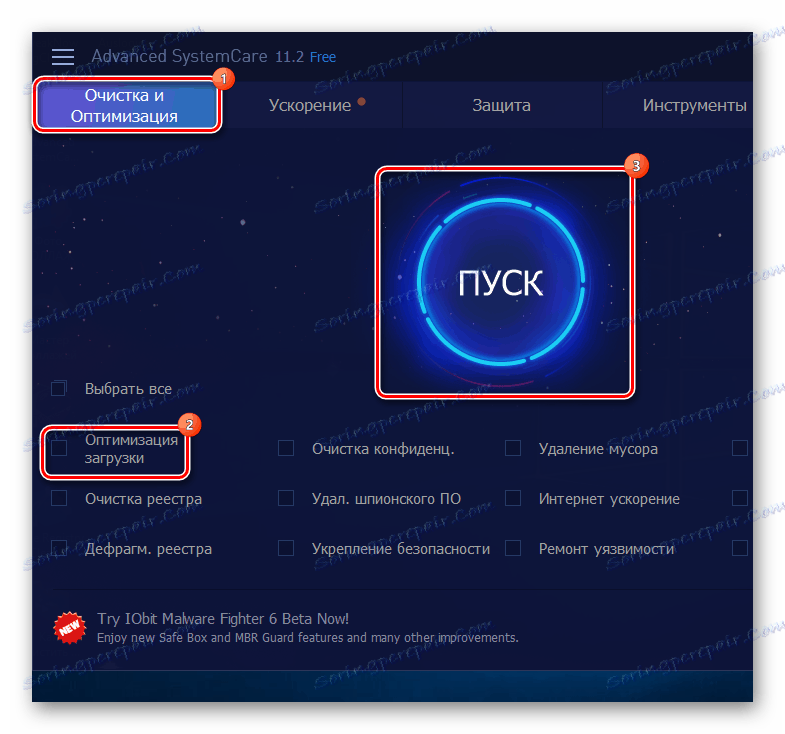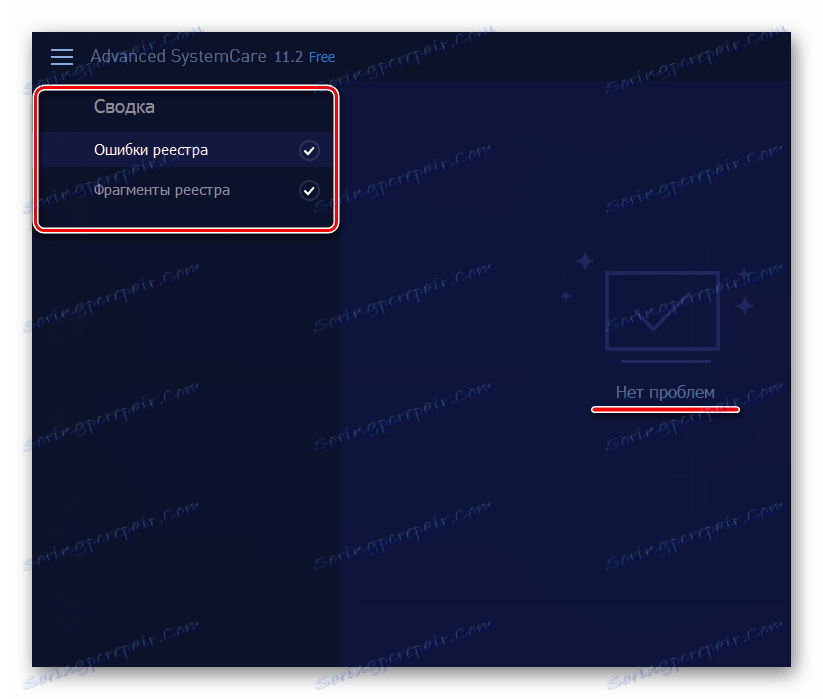Jak wyczyścić rejestr systemu Windows z błędów
Tak jak silnik samochodu wymaga wymiany oleju, mieszkanie jest sprzątane, a ubrania są prane, system operacyjny komputera wymaga regularnego czyszczenia. Jego rejestr jest ciągle zatkany, co jest promowane nie tylko przez zainstalowane programy, ale także przez już usunięte. Od pewnego czasu nie powoduje to niedogodności, dopóki nie zacznie zmniejszać prędkości systemu Windows i nie będzie żadnych błędów w pracy.
Metody czyszczenia rejestru
Czyszczenie i naprawa błędów rejestru jest ważna, ale prosta. Istnieją specjalne programy, które wykonają tę pracę w kilka minut i na pewno przypomną, kiedy następny czas realizacji transakcji będzie odpowiedni. A niektórzy podejmą dodatkowe kroki w celu optymalizacji systemu.
Metoda 1: CCleaner
Lista otworzy potężne i proste narzędzie. Sikliner opracowany przez brytyjską firmę Piriform Limited. I to nie są słowa, kiedyś takie popularne publikacje elektroniczne jak CNET, Lifehacker.com, The Independent i inne doceniły to, a główną cechą programu jest głęboka i kompleksowa obsługa systemu. 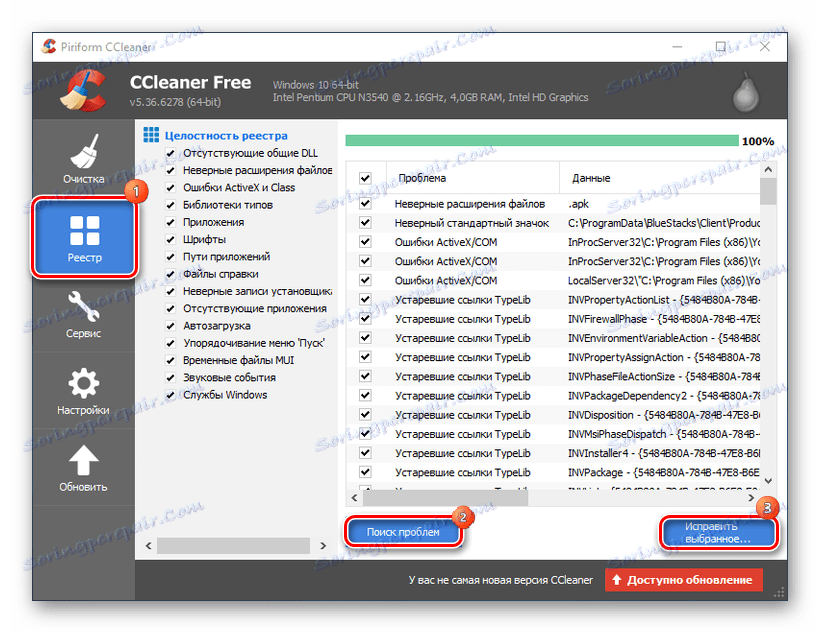
Oprócz czyszczenia i naprawiania błędów w rejestrze, aplikacja jest zaangażowana w całkowite usunięcie oprogramowania standardowego i innego producenta. Jego obowiązki obejmują usuwanie plików tymczasowych, pracę z automatycznym ładowaniem i wdrażanie funkcji odzyskiwania systemu.
Więcej szczegółów: Czyszczenie rejestru za pomocą CCleaner
Metoda 2: Wise Registry Cleaner
Wise Registers Cleaner pozycjonowanie się jako jeden z tych produktów, które poprawiają wydajność komputera. Według informacji skanuje rejestr pod kątem błędów i plików resztkowych, a następnie wykonuje jego czyszczenie i defragmentację, co przyczynia się do szybszego działania systemu. W tym celu dostępne są trzy tryby skanowania: normalny, bezpieczny i głęboki. 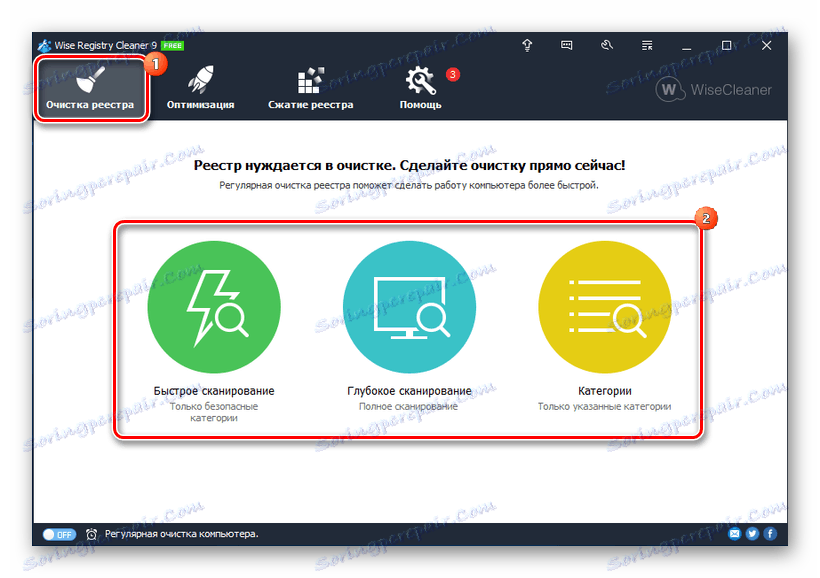
Przed czyszczeniem tworzona jest kopia zapasowa, dzięki której po wykryciu problemów można przywrócić rejestr. Optymalizuje także niektóre ustawienia systemu, poprawiając szybkość i prędkość Internetu. Harmonogram i Wise Registry Cleaner rozpoczyna się w zaplanowanym czasie w tle.
Więcej szczegółów: Jak szybko i dokładnie wyczyścić rejestr z błędów
Metoda 3: Naprawienie rejestru Vit
VitSoft rozumie, jak szybko system operacyjny komputera zatyka się, dlatego opracował własny zestaw środków do jego czyszczenia. Ich program, oprócz znajdowania błędów i optymalizacji rejestru, usuwa niepotrzebne pliki, czyści historię i jest w stanie pracować według harmonogramu. Istnieje nawet wersja przenośna. Ogólnie istnieje wiele możliwości, ale przy pełnej wydajności Naprawienie rejestru Vit obiecuje działać dopiero po nabyciu licencji. 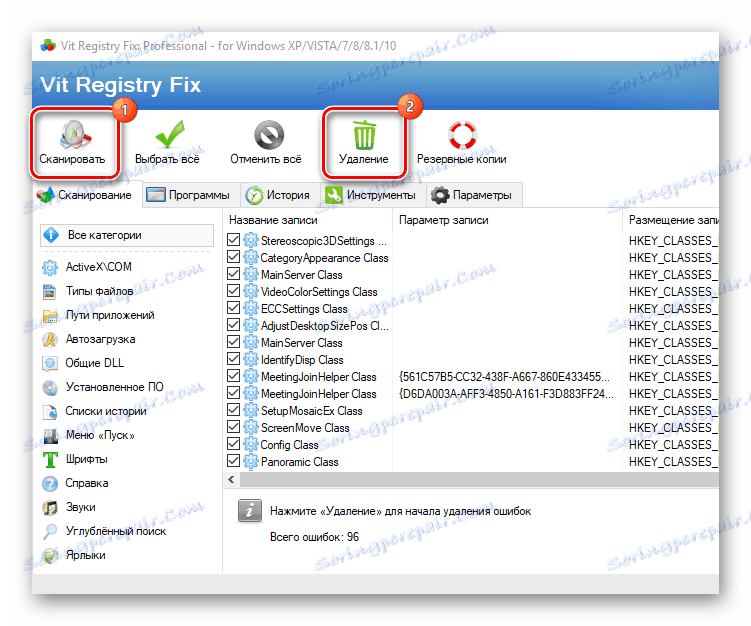
Więcej szczegółów: Przyspiesz swój komputer za pomocą narzędzia Vit Registry Fix
Metoda 4: Czas pracy rejestru
Jednak pracownicy ChemTable SoftWare zdali sobie sprawę, że korzystanie z całkowicie darmowego narzędzia było o wiele przyjemniejsze, więc powstały Żywotność rejestru , który w swoim arsenale ma nie mniej interesujące cechy. Do jej obowiązków należy wyszukiwanie i usuwanie niepotrzebnych wpisów, a także zmniejszanie rozmiaru plików rejestru i eliminowanie ich fragmentacji. Aby rozpocząć, musisz:
- Uruchom program i rozpocznij sprawdzanie rejestru.

- Jak tylko problemy zostaną naprawione, kliknij "Napraw wszystko" .
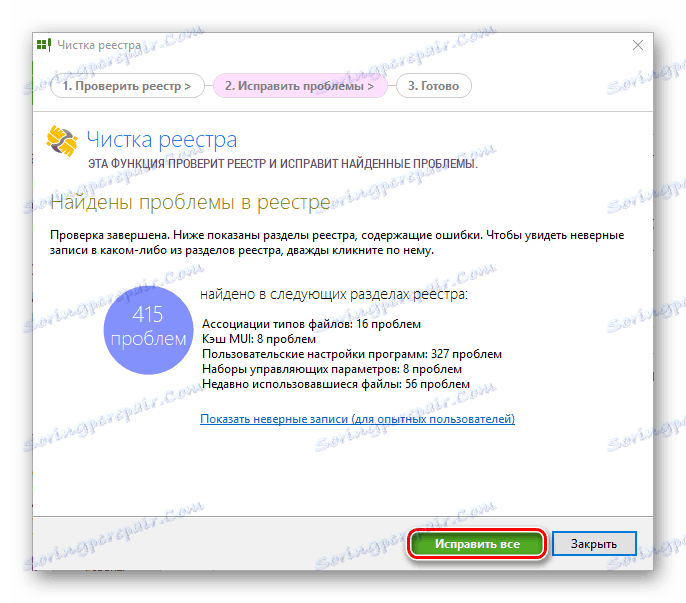
- Wybierz "Optymalizacja rejestru" .
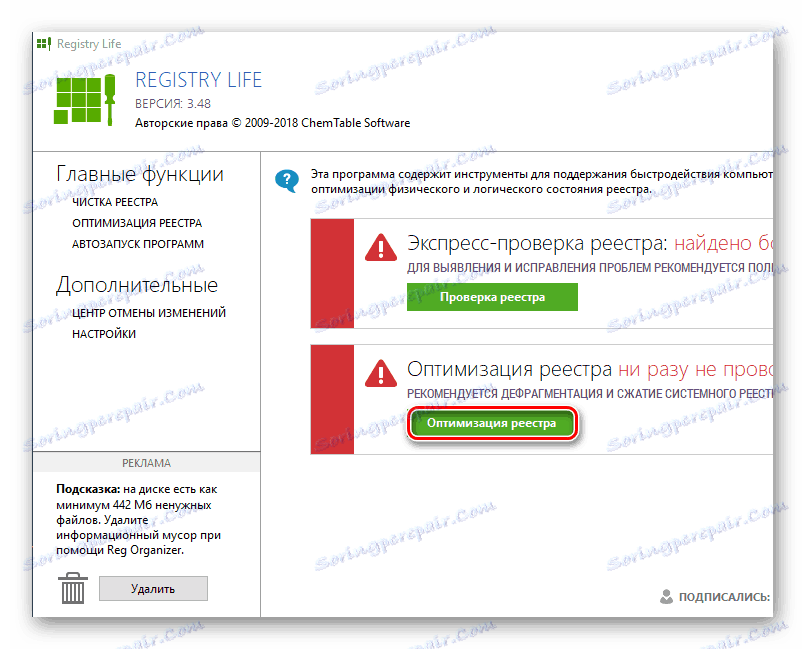
- Przeprowadź optymalizację rejestru (przedtem będziesz musiał zamknąć wszystkie aktywne aplikacje).
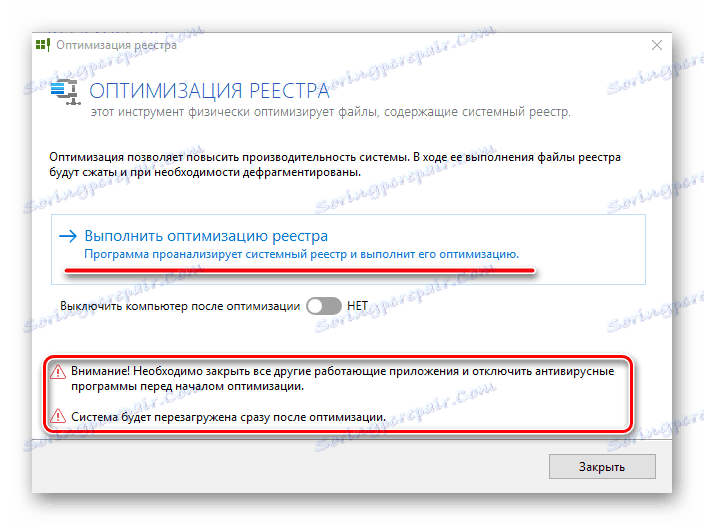
Metoda 5: Auslogics Registry Cleaner
Auslogics Registry Cleaner - Kolejne całkowicie darmowe narzędzie do czyszczenia rejestru z niechcianych wpisów i przyspieszenia systemu Windows. Po zakończeniu skanowania automatycznie określa, które z odnalezionych plików można trwale usunąć i które należy naprawić, tworząc w ten sposób punkt przywracania. Aby rozpocząć sprawdzanie, musisz pobrać program, zainstalować, postępować zgodnie z instrukcjami, a następnie uruchomić. Dalsze działania są wykonywane w następującej kolejności:
- Przejdź do zakładki "Czyszczenie rejestru" (w lewym dolnym rogu).
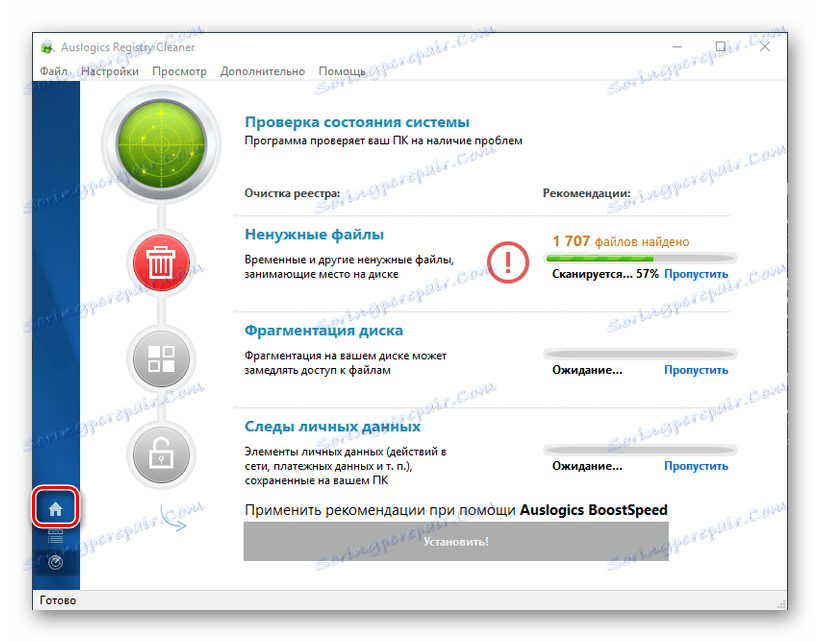
- Wybierz kategorie, w których zostanie przeprowadzone wyszukiwanie, i kliknij "Skanuj" .
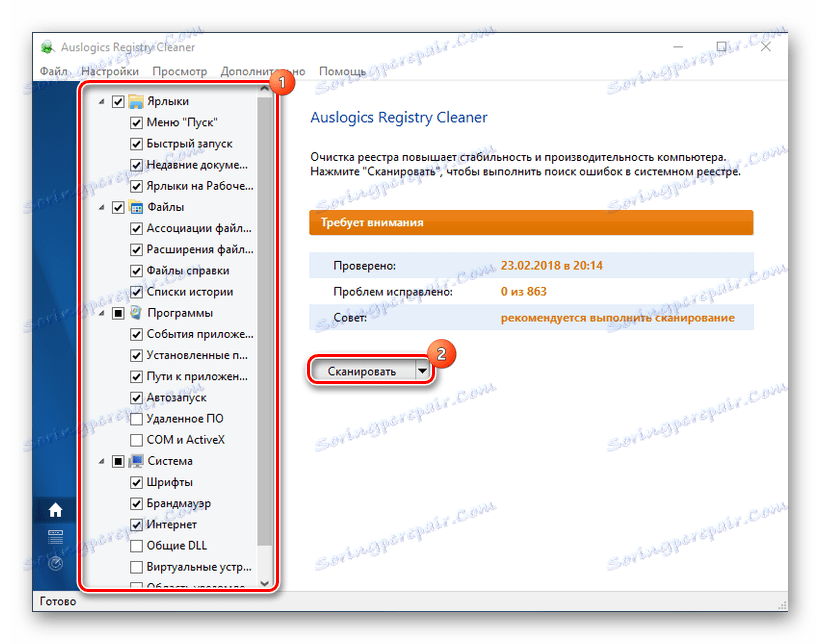
- Na końcu będzie można poprawić błędy znalezione przez wstępną archiwizację zmian.
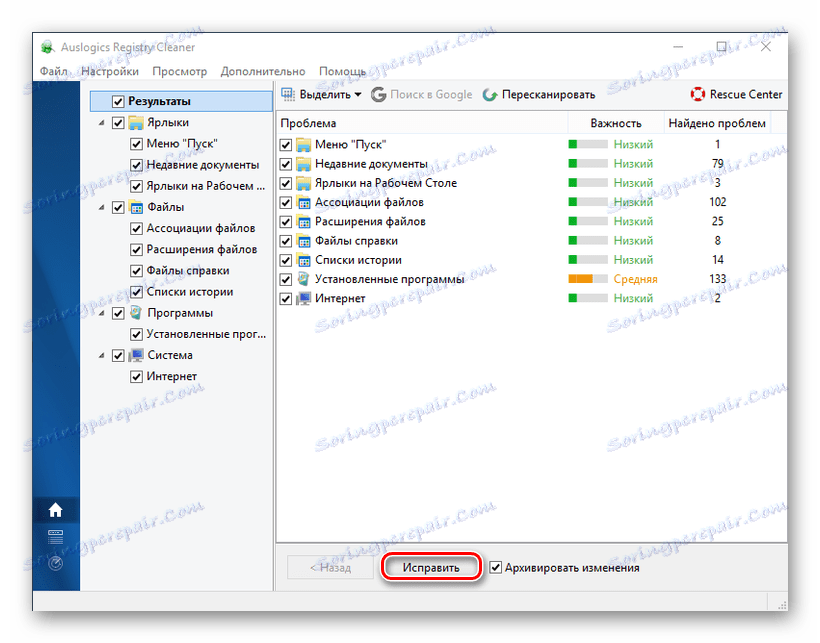
Metoda 6: Glary Utilities
Produkt Glarysoft, twórcy oprogramowania multimedialnego, sieciowego i systemowego, to zestaw komputerowych rozwiązań optymalizacyjnych. Usuwa niepotrzebne śmieci, tymczasowe pliki internetowe, wyszukuje duplikaty plików, optymalizuje pamięć RAM i analizuje przestrzeń dyskową. Narzędzia Glary jest w stanie wiele (płatna wersja będzie w stanie zrobić więcej), ale aby przejść od razu do czyszczenia rejestru, musisz wykonać następujące czynności:
- Uruchom narzędzie i wybierz pozycję "Naprawienie rejestru" znajdującą się na panelu w dolnej części obszaru roboczego (skanowanie rozpocznie się automatycznie).
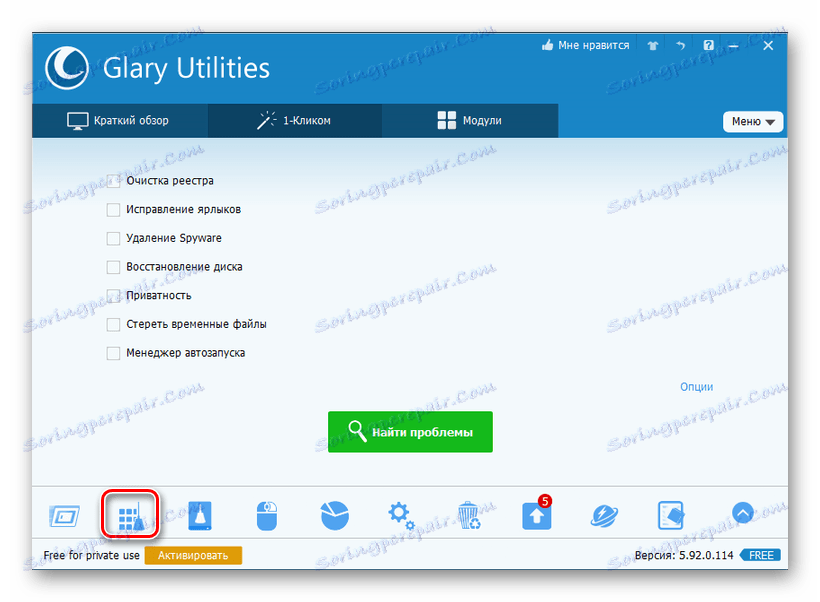
- Po zakończeniu programu Glary Utilities, musisz kliknąć "Napraw rejestr" .
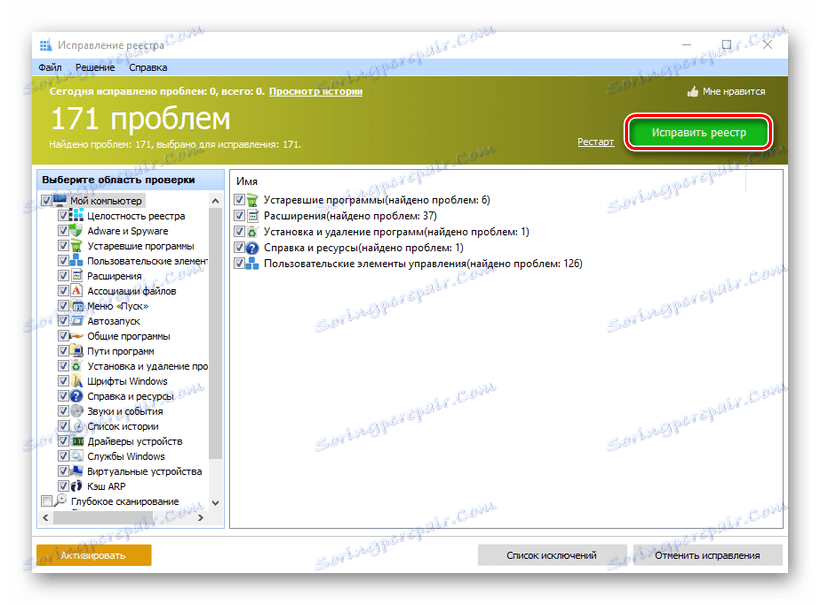
- Istnieje jeszcze jedna opcja, aby rozpocząć skanowanie. Aby to zrobić, wybierz zakładkę "1- Click " , wybierz interesujące Cię przedmioty i kliknij "Znajdź problemy" .
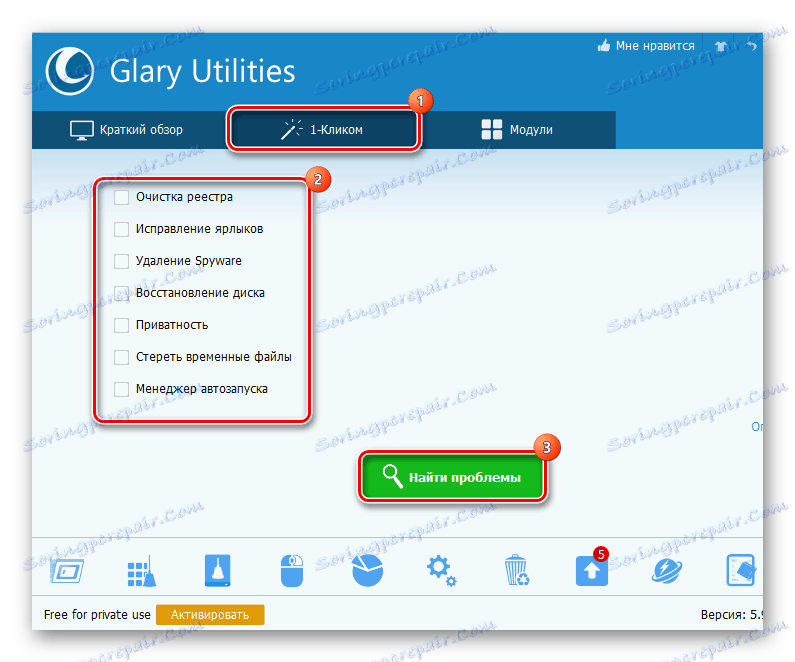
Więcej szczegółów: Usuń historię na komputerze
Metoda 7: TweakNow RegCleaner
W przypadku tego narzędzia, nie ma potrzeby wypowiadania niepotrzebnych słów, na stronie internetowej deweloperów od dawna mówiono. Program szybko skanuje rejestr, stwierdzi nieaktualne wpisy z doskonałą dokładnością, gwarantuje utworzenie kopii zapasowej i wszystko to jest całkowicie bezpłatne. Aby skorzystać TweakNow RegCleaner konieczne jest:
- Uruchom program, przejdź do zakładki "Windows Cleaner" , a następnie w "Registry Cleaner" .
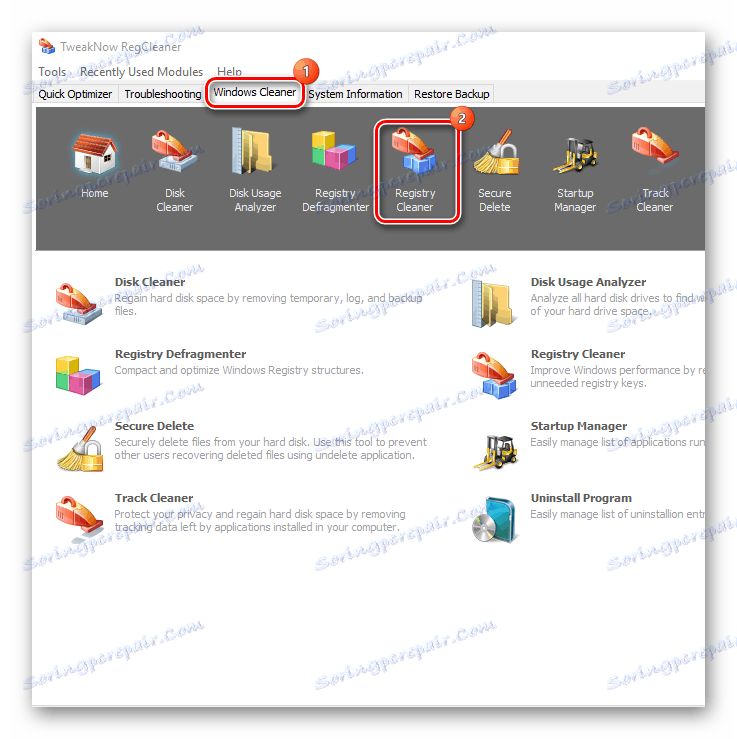
- Wybierz jedną z opcji skanowania (szybka, pełna lub selektywna) i kliknij "Skanuj teraz" .
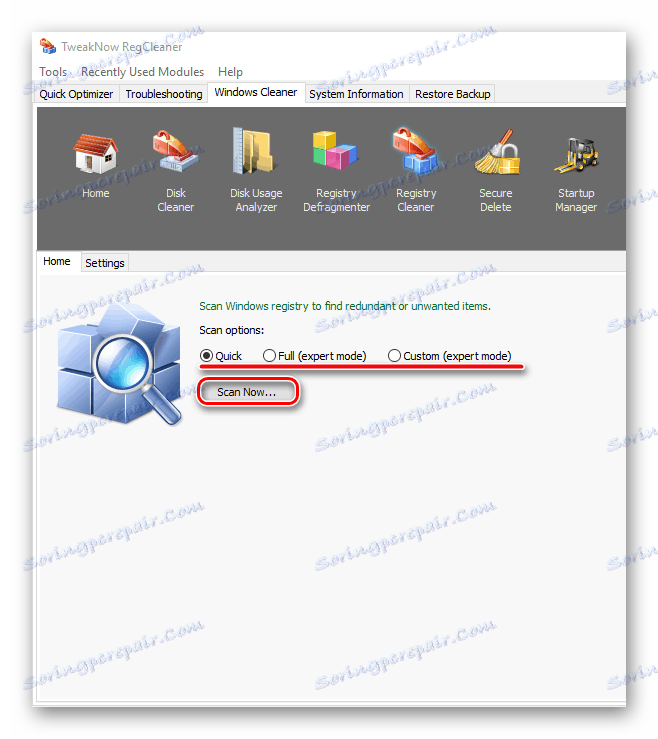
- Po weryfikacji zostanie wyświetlona lista problemów, które zostaną rozwiązane po kliknięciu "Oczyść rejestr" .
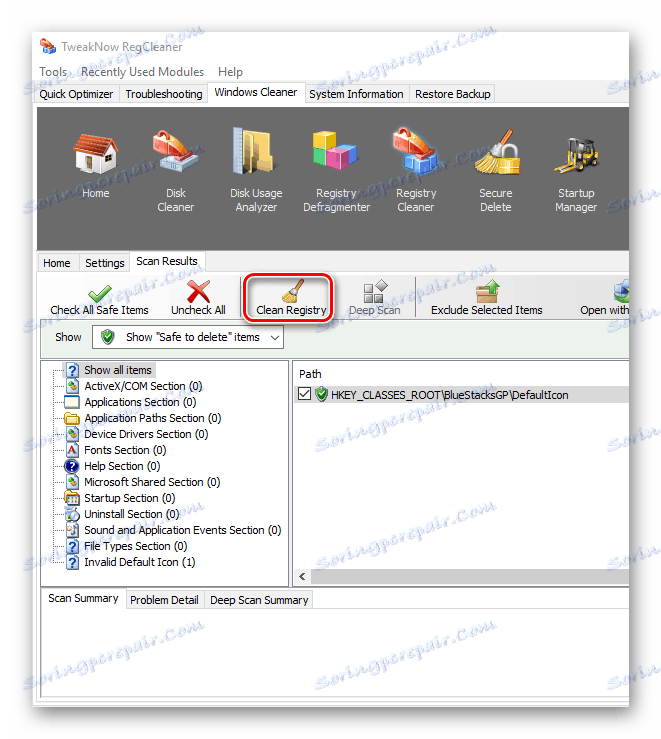
Metoda 8: Zaawansowana pielęgnacja systemu za darmo
Listę uzupełni flagowy produkt IObit, który za pomocą jednego kliknięcia wykonuje świetną robotę optymalizując, naprawiając i czyszcząc komputer. Do tego w Zaawansowana pielęgnacja systemu Free zapewnia cały zestaw przydatnych i potężnych narzędzi, które monitorują stan systemu w tle. W szczególności czyszczenie rejestru nie zajmuje dużo czasu, w tym celu należy wykonać dwa proste kroki:
- W oknie programu przejdź do zakładki "Czyszczenie i optymalizacja" , wybierz pozycję "Oczyszczanie rejestru" i kliknij "Uruchom" .
![Okno uruchamiania czyszczenia rejestru w zaawansowanej pielęgnacji systemu]()
- Program sprawdzi i, jeśli znajdzie błędy, zaproponuje ich poprawienie.
![Okno ukończenia czyszczenia rejestru w Advanced System Care]()
Nawiasem mówiąc, ASCF obiecuje skanowanie głębiej, jeśli użytkownik zbankrutuje do wersji Pro.
Oczywiście wybór nie jest oczywisty, chociaż można przyjąć pewne założenia. Na przykład, jeśli weźmiemy pod uwagę fakt, że wszystkie wymienione powyżej programy sumiennie czyszczą rejestr, jaki jest sens zakupu licencji? Kolejne pytanie brzmi: jeśli potrzebujesz czegoś więcej niż zwykłego sprzątania, niektórzy kandydaci są gotowi zaoferować solidny zestaw funkcji. I możesz wypróbować wszystkie opcje i rozwodzić się nad tym, które naprawdę ułatwi i przyspieszy system.